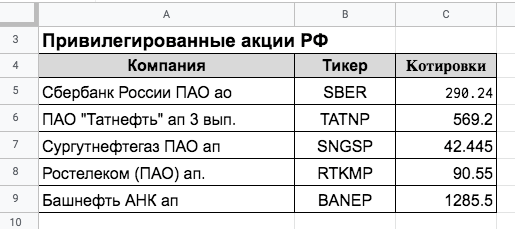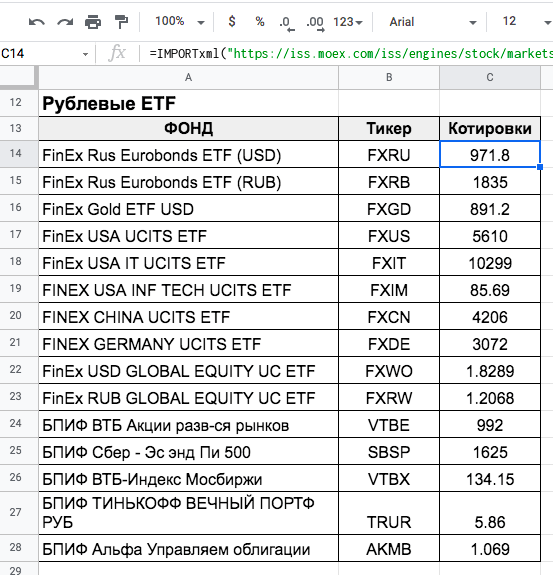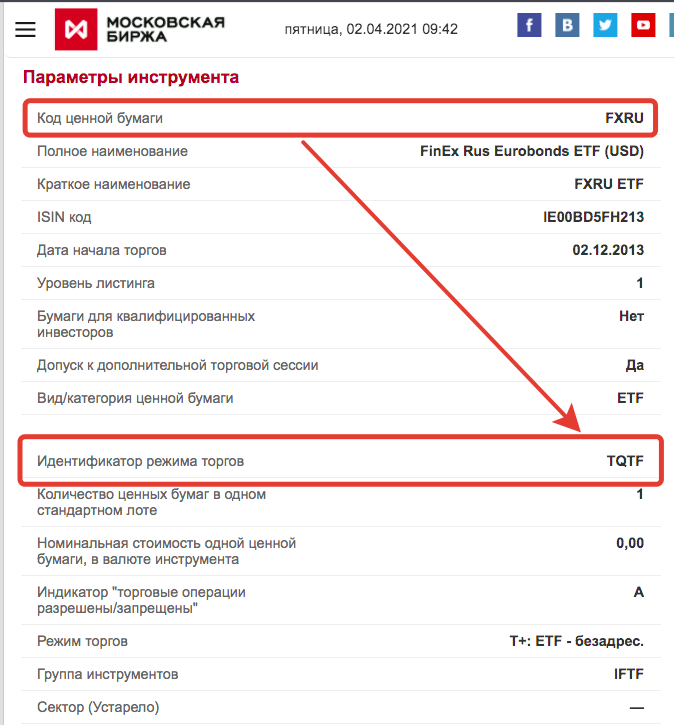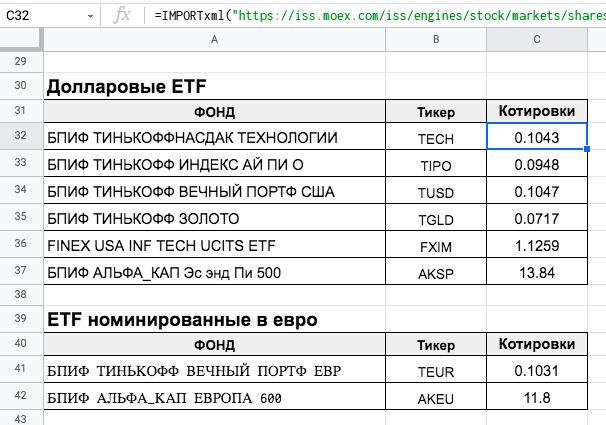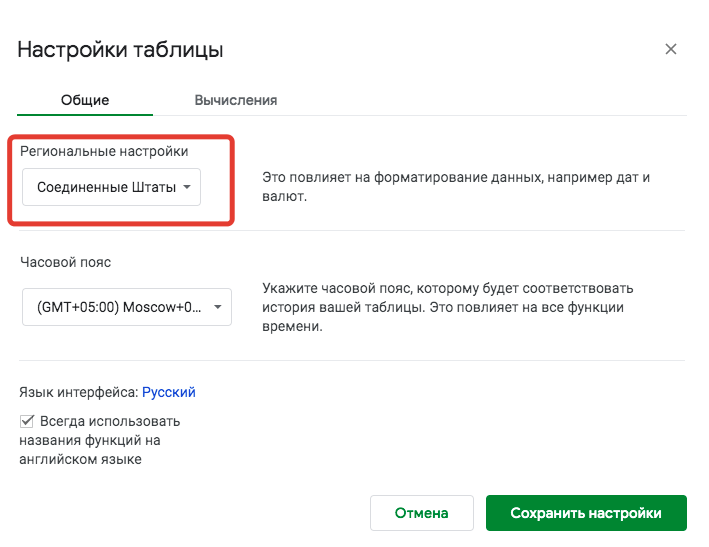-
03.05.2023
Типы ошибок в google таблицах
При работе с функциями в google таблицах вы неизбежно столкнетесь с разнообразными типами ошибок. Часть из них — естественные, к примеру: оповещение о том, что на нуль делить нельзя, а часть — операционные: механические или технические.
Ошибка #DIV/0! (#ДЕЛ/0!)
#DIV/0! (#ДЕЛ/0!) — естественная математическая ошибка деления: когда происходит деление на нуль.
Пояснительное сообщение: «Параметр 2 функции DIVIDE не может быть равен нулю».

Ошибка #N/A (#Н/Д)
#N/A (#Н/Д) — операционная поисковая ошибка «Не доступно»: происходит когда функция отрабатывает значение и не может его найти в заданном массиве данных.
Пояснительное сообщение: «В диапазоне функции значение не найдено! Введите значение в указанном диапазоне».
Чаще всего встречается при отработке функций INDEX, VLOOKUP, SEARCH, …

Ошибка #REF! (#ССЫЛ!)
#REF! (#ССЫЛ!) — техническая ссылочная ошибка: происходит когда функция отрабатывает значение ссылаясь на несуществующий массив с данными. Вы удалили: ячейку; строку с данными; лист массива; файл — на который ссылается функция.
Пояснительное сообщение: «Ссылка не существует».
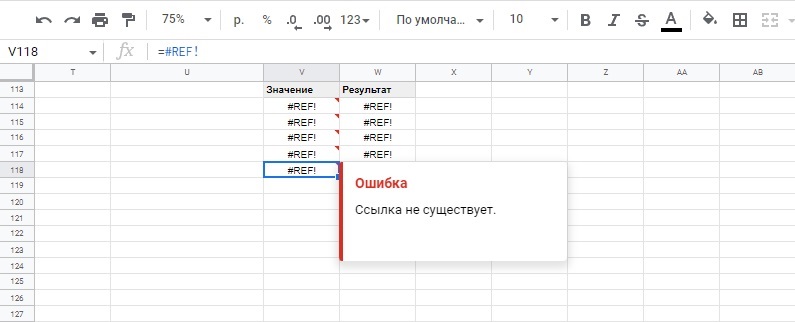
Ошибка #NAME? (#ИМЯ?)
#NAME? (#ИМЯ?) — механическая ошибка пользователя: происходит когда неправильно указано имя (название) функции или неправильное (неизвестное) название именованного диапазона данных, и т.д.
Пояснительное сообщение: Неизвестное название диапазона: СЕРЧ. / Неизвестная функция: СЕРЧ.

Ошибка #VALUE! (#ЗНАЧ!)
#VALUE! (#ЗНАЧ!) — техническая ошибка типов данных: происходит когда функция отрабатывает команду, используя разные типы данных. Когда вы попытаетесь провести математическое действие числа и текста.
Пояснительное сообщение: Аргумент Параметр 2 в функции ADD поддерживает только значения типа «число». Тип значения «текст» – текст, поэтому его нельзя привести к типу «число».

Ошибка #NUM! (#ОШИБКА!)
#NUM! (#ОШИБКА!) — техническая ошибка недопустимости: происходит когда формула или функция содержит недопустимое числовое значение.
Такое часто происходит, если ввести числовое значение, используя тип данных или числовой формат, который не поддерживается в разделе аргументов данной формулы. Например, нельзя ввести значение $1,000 в формате валюты, так как знаки доллара используются как индикаторы абсолютной ссылки, а запятые — как разделители аргументов.
Или когда происходит математическое действие с огромными числами (как положительными, так и отрицательными).
Пояснительное сообщение: Для корректного отображения числовое значение должно быть меньше 1,79769E+308.
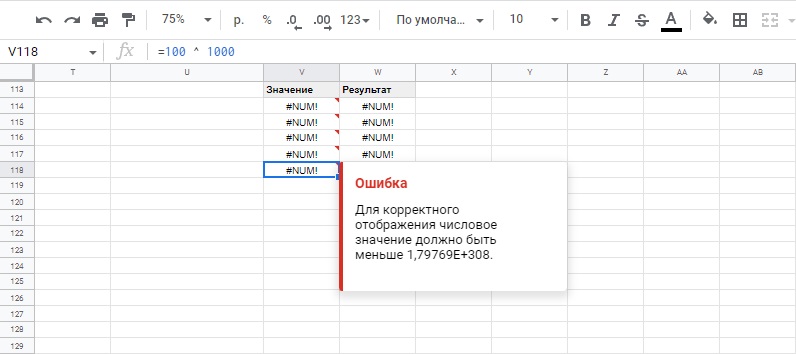
Ошибка #BUSY! (#ОЖИД!)
Ошибка #BUSY! (#ОЖИД!) — возвращается когда ожидание формулой доступа к требуемому ресурсу превышает максимально допустимое сервером google время.
Возможные причины ошибки:
- Формула ожидает значения из ссылки на внешнюю книгу.
- Формула ожидает, пока ресурсы отобразят изображение.
- Функция в формуле по-прежнему выполняется. Возможно, она ожидает внешний ресурс или содержит сложные вычисления.

Классический пример отображения ошибки превышения ожидания передачи информации о картинке с сервера в ячейку Google таблицы. В данном случае, будет отображаться просто пустая ячейка.
Как устранить ошибку в Google таблицах?
Все ошибки обрабатываются отдельными функциями для каждого типа, либо универсальной функцией IFERROR (ЕСЛИОШИБКА).
Статьи по теме
Ошибка гугл таблицы, как исправить?
Ошибка:
Аргумент Параметр 1 в функции MULTIPLY поддерживает только значения типа «число». Тип значения «-260,41» – текст,
поэтому его нельзя привести к типу «число».
Подскажите как исправить. Переставляла винду, все равно появляется эта ошибка.
-
Вопрос задан29 окт. 2022
-
1689 просмотров
Пригласить эксперта
Выложу-ка формулу преобразования:
=ArrayFormula(VALUE(SUBSTITUTE(SUBSTITUTE(G19:M30;".";",");" ";)))- SUBSTITUTE меняет точку на запятую,
- VALUE преобразует полученное значение в число.
-
Показать ещё
Загружается…
13 июн. 2023, в 18:22
180000 руб./за проект
13 июн. 2023, в 18:21
2000 руб./в час
13 июн. 2023, в 18:12
1000 руб./за проект
Минуточку внимания
Сообщение об ошибке синтаксического анализа формулы появляется, когда введенная формула ожидает определенный тип данных, но получила неправильный тип . Другими словами, Google Таблицы не могут интерпретировать вашу формулу. Они возвращают сообщение об ошибке, поскольку не могут выполнить запрос формулы.
Это может раздражать, особенно если формула длинная и проблема синтаксического анализа не очевидна.
Не волнуйтесь! Мы научим вас определять возможные причины проблемы парсинга и как их исправить!
Вот пять наиболее распространенных ошибок синтаксического анализа формул в Google Таблицах, с которыми вы можете столкнуться:
- #N/A
- #DIV/0!
- #VALUE!
- #REF!
- #NAME?
Выглядит знакомо? Посмотрим, как исправить эти ошибки! ?
Устранение ошибки # N/A в Google Таблицах
Когда появляется ошибка #N/A, это означает, что значение недоступно. Эта ошибка часто встречается при использовании функции VLOOKUP (ВПР), поскольку ключ поиска не может быть найден.
Однако в этом сценарии это не означает, что введенная нами формула неверна. Когда формула возвращает ошибку #N/A, это означает только то, что указанный ключ поиска не находится в выбранном диапазоне.
Давайте воспользуемся примером, чтобы улучшить визуализацию.
Как видно из этого примера, возвращаемое значение ключа поиска B вернулось как ошибка # N/A. Это связано с тем, что введенный ключ поиска «B2-05» не может быть найден в выбранном диапазоне «A5: B9» .
Следовательно, это приведет к тому, что формула вернет ошибку # N / A, означающую, что введенный нами ключ поиска не может быть найден.
# DIV/0! — Ошибка в Google Таблицах
# DIV / 0! ошибка появляется, когда формула делит число с нулевым значением. Это может произойти, когда знаменатель равен нулю. С математической точки зрения это не имеет смысла, поэтому формула возвращает # DIV / 0! ошибка.
Эта ошибка также может появиться, когда знаменатель пуст.

Вы также часто можете увидеть это при использовании функции AVERAGE (СРЕДНИЙ). Ошибка появится, если диапазон, выбранный для формулы, пуст.
Просто убедитесь, что используемые или выбранные знаменатели имеют значение, и эта ошибка синтаксического анализа больше не появится!
#VALUE! — Ошибка в Google Таблицах
Если один или несколько параметров в вашей формуле имеют другой тип, чем ожидалось, вы получите эту ошибку. Итак, если функция принимает в качестве аргумента только числа, но выбранная ячейка имеет текстовое значение, вы получите #VALUE! ошибка.
Пробелы в ячейках также могут вызывать эту ошибку.
Несмотря на то, что A2 выглядит как пустое поле, мы ввели пробел внутри ячейки. Это привело к тому, что формула вернула #VALUE! ошибка.
Вот еще один пример:
Здесь мы видим, что введенная формула умножает числовое значение на текстовое значение, равное « пяти ». Эта формула не имеет математического смысла, так как параметры в формуле бывают разных типов.
Чтобы исправить эту ошибку, убедитесь, что выбранные ячейки содержат параметр одного и того же типа. При выполнении математической операции всегда не забывайте использовать только числовые значения.
Другой сценарий, в котором может возникнуть эта ошибка, — это смешивание формата дат в формуле.
Формат даты в США: ММ / ДД / ГГГ
Остальной мир: ДД / ММ / ГГГГ

Чтобы исправить это, просто убедитесь, что даты, введенные в ячейки, имеют одинаковый формат.
#REF! — Ошибка в Google Таблицах
Если у вас недействительная ссылка, #REF! возникает ошибка. Наиболее распространены ситуации, когда выбранная ячейка отсутствует или формула ссылается на себя.
Отсутствует ссылка:
Это часто происходит, когда исходная выбранная ячейка была удалена (когда вы удаляете всю строку или столбец).

Другой сценарий — когда мы копируем формулу с выбранным диапазоном в угол ваших таблиц Google.
Возможно, что при копировании и вставке относительный диапазон смещается за пределы листа, что недопустимо и приведет к #REF! ошибка.
Когда мы копируем формулу SUM (A1: B1) to B2 , это приведет к #REF! ошибка. Это связано с тем, что в исходной формуле выбраны два столбца, но когда формула копируется и вставляется в B2, отсутствует еще один столбец.
Круговая зависимость:
Когда введенная формула ссылается на себя, это называется циклической зависимостью. Это происходит, когда мы выбрали диапазон, который также состоит из самой формулы.
Как видите, формула содержит набор ячеек, в который входит сама формула.
Просто убедитесь, что при выборе ячеек для ввода всегда исключайте формулу, чтобы избежать появления таких ошибок.
#NAME? — Ошибка в Google Таблицах
#NAME? ошибка появляется, когда синтаксис введенной формулы имеет проблемы. Чаще всего это когда само имя функции написано с ошибкой.
Ошибка также может появиться, когда именованный диапазон не существует.

Если все сделано правильно, ошибка не появится.
Когда появляется ошибка #NAME?, убедитесь, что имя функции и имена диапазонов действительны, чтобы избежать этой ошибки.
Вот так! Узнав об этих пяти наиболее часто встречающихся ошибках синтаксического анализа формул, не нужно беспокоиться об их появлении. Всегда убедитесь, что понимаете, на что указывает ошибка, и исправляйте проблемы в формуле соответствующим образом.
Только недавно начали работать с Google Sheets и вдруг появляется #ERROR? Ничего страшного, такое случается время от времени, и это не значит, что проблему нельзя исправить.
Есть ли способ исправить ошибку разбора формулы в Google Sheets
Если вы давно работаете в Excel или Google Sheets, то наверняка сталкивались с ошибками при работе в этих приложениях. На самом деле, ошибки возникают в основном из-за неправильных формул или невнимательности при работе с таблицами. Однако существует и ряд других причин, которые могут спровоцировать такие ошибки. Они перечислены ниже.
Однако если у вас возникла проблема с Google Sheets, первое, что вы должны сделать, — понять причину такого сценария. И здесь вы найдете как причины возникновения ошибок, так и их определение, а значит, и методы устранения.
Каковы причины возникновения проблемы
Начнем с того, что основными причинами ошибок при разборе являются либо невнимательность, либо какие-то другие причины, которые можно перечислить ниже:
- Вы пытаетесь разобрать данные из несуществующего файла.
- В данных, которые вы пытаетесь разобрать, возникла ошибка. Это может произойти при загрузке файла, содержащего данные для разбора. Если дело обстоит именно так и загрузка файла вызвала ошибку разбора, вы можете попробовать загрузить файл еще раз или поискать обновленный файл. Вы также можете попробовать загрузить файл с другого сайта, если это возможно.
- Данные для разбора файла могут быть несовместимы с используемой операционной системой или программой. Обязательно проверьте это перед загрузкой файла.
- Разрешения могут быть недостаточными или те, которые позволяют вам получить доступ к данным файла, еще не были предоставлены. Запросите необходимые разрешения и, если они будут предоставлены, повторите попытку анализа данных.
- Не хватает места на диске, необходимого для разбора, в результате чего возникает ошибка разбора. При записи файла на жесткий диск или USB убедитесь, что на диске достаточно места для результатов разбора. Вы также можете переместить разбираемый файл или запустить его на жесткий диск, если разбор выполняется со съемного носителя.
Какие ошибки разбора могут возникать и как с ними бороться
Итак, вы уже догадались, каковы могут быть причины этих ошибок, но стоит отметить наиболее популярные синтаксические ошибки. Последние в основном вызваны невнимательностью и вставкой ненужных символов. Вот некоторые из этих ошибок:x
- Ошибка #Error. Сообщение #ERROR! является уникальным для Google Sheets и означает, что он не может понять введенную формулу и поэтому не может выполнить команду для анализа данных.
- Чтобы избежать сообщения #ERROR! при разборе, необходимо убедиться, что формула написана правильно, и исправить все найденные синтаксические ошибки. Обязательно тщательно проверьте формулу на наличие неточностей или ошибок в самой формуле.
- Это также происходит, если вы пропустили символ «&» при соединении текстовых и числовых значений. Формула должна выглядеть так: =»Итого»&sum(A1:A6), которая отображается как Total21 (числа в A1-A6, сложенные вместе).
- Дополнительная скобка также может вызвать ошибку.
- Ошибка #DIV/0. Если вы непреднамеренно пытаетесь разделить на 0, вы получите ошибку #DIV/0. Дважды проверьте свои формулы и убедитесь, что вы не пытаетесь делить на ноль.
- Ошибка #N/A. Если возникает ошибка #N/A Error, это обычно означает, что значение, на которое делается ссылка, не существует или было указано неверно. Убедитесь, что вы ввели правильные ячейки и значения.
- Ошибка #NUM! Ошибка. Если вы используете формулу, которая содержит недопустимые числа, то вы можете увидеть ошибку #NUM! Ошибка. Во избежание осложнений просмотрите свои формулы перед разбором данных и исправьте все нарушения, которые вы можете обнаружить.
Что поможет написать/разобрать/исправить сложную формулу
Принцип лука — так назвал этот подход эксперт по луку Бен Коллинз. Идея заключается в следующем: вместо того чтобы писать сложную формулу прямо, мы сначала пишем часть, смотрим, как она работает, и если она правильно вычисляет промежуточное значение, то ссылаемся на эту формулу из другой формулы, в которой она будет одним из аргументов, и если все работает, то удаляем столбец с промежуточной формулой и переносим ее в конечную формулу (в то место, где мы на нее ссылались).
Другими словами, мы формируем отдельные части формулы в отдельных ячейках, ссылаясь со следующей на предыдущую, а затем объединяем их в одну.
Теперь вы знаете больше о том, как предотвратить или устранить проблему в Google Sheet, как отредактировать или переписать формулу по принципу лука и как не допустить ошибку в следующий раз. И даже если вы допустите ошибку, это укрепит ваши знания о Google Sheets. Экспериментируйте и не бойтесь совершать новые ошибки!
В прошлой статье мы разобрали способ получения котировок акций ( и ETF) с помощью функции GoogleFinance. Правда по некоторым российским бумагам получении инфы таким образом невозможно. Речь идет о привилегированных акциях (типа Сбера, Татнефти, Сургута) и практически всех российских биржевых фондах (FXIT, VTBX, SBSP и так далее).
Ок, будет разбираться как это можно сделать другим способом. Расскажу какие формулы можно использовать для этих целей. Отдаю готовый шаблон гугл-таблицы с уже заполненными данными.
Итак, поехали!
Содержание
- Котировки российских акций
- Получаем цену ETF и БПИФ в рублях / долларах и евро
- Цена иностранных акций на Мосбирже
- Настройка таблицы или возможные проблемы
- Нужно знать
- Готовый шаблон
Котировки российских акций
Для вызова котировок привилегированных акций (впрочем как и обыкновенных) используем формулу следующего вида (все пишется слитно, без пробелов):
=IMPORTxml(«https://iss.moex.com/iss/engines/stock/markets/shares/boards/TQBR/securities.xml?iss.meta=off&iss.only=marketdata&marketdata.columns=SECID,LAST», concatenate(«//row[@SECID='»,B5,«‘]/@LAST»))
В формуле B5 (выделено красным) — это адрес ячейки, где прописан тикер акции (у вас адрес может быть другим). В остальном формула остается неизменной для всех российских акций.
Вот как это выглядит в таблице:
Дополнительно, чтобы не прописывать руками, можно сделать автоматический вывод названия компании. Мы сразу будем видеть, что формула ничего не путает и отдает нам котировки нужных нам акций.
Для вывода названия акций (компании) используем формулу:
=IMPORTxml(«https://iss.moex.com/iss/engines/stock/markets/shares/boards/TQBR/securities.xml?iss.meta=off&iss.only=securities&securities.columns=SECID,SECNAME», concatenate(«//row[@SECID='»,B5,«‘]/@SECNAME»))
Также при необходимости меняем только адрес ячейки с тикером (в моей формуле — это B5).
Получаем цену ETF и БПИФ в рублях / долларах и евро
Если мы захотим получить котировки российских биржевых фондов по вышеописанной формуле, просто заменив тикер акции на тикер ETF (или БПИФ), то нас постигнет фиаско. Формула будет выдавать ошибку.
В чем дело?
Для биржевых фондов нужна формула следующего вида:
=IMPORTxml(«https://iss.moex.com/iss/engines/stock/markets/shares/boards/TQTF/securities.xml?iss.meta=off&iss.only=marketdata&marketdata.columns=SECID,LAST», concatenate(«//row[@SECID='»,B14,«‘]/@LAST»))
Как всегда, при необходимости меняем адрес ячейки с тикером.
На первый взгляд формулы для акций и ETF абсолютно идентичны. Правда есть небольшое отличие всего в четыре буквы. Для вызова акций мы использовали в формуле TQBR, а для ETF — заменили на TQTF.
Что это за зверь такой?
TQBR или TQTF — это идентификатор режима торгов. Узнать его можно на сайте Мосбирже. Идентификатор прописывается в карточку каждого инструмента. Для примера возьмем ETF FXRU. Находим его через поиск на сайте бирже. И видим TQTF.
Соответственно прописываем в формулу нужный идентификатор.
Дабы сэкономить читателю время, в формуле вызова котировок используем идентификатор:
- для акций — TQBR;
- для рублевых ETF — TQTF;
- для ETF с расчетам в евро — TQTE;
- для ETF с расчетам в долларах — TQTD.
Для автоматического получения названия фонда по тикеру, в формуле соответственно также нужно поменять идентификатор.
В таблице накидал несколько примеров вызова цен по валютным фондам.
Цена иностранных акций на Мосбирже
На Московской бирже обращаются иностранные акции, номинированные в рублях.
В отличии от оригинала, они имеют тикер дополненный «-RM». То есть для Apple, рублевый тикер будет AAPL-RM, для Facebook вместо FB — пишем FB-RM и так далее.
Формула вызова котировок имеет следующий вид:
=IMPORTxml(«https://iss.moex.com/iss/engines/stock/markets/foreignshares/boards/FQBR/securities.xml?iss.meta=off&iss.only=marketdata&marketdata.columns=SECID,LAST», concatenate(«//row[@SECID='»,B47,«‘]/@LAST»))
Красным пометил отличия от предыдущих формул:
- Как обычно — меняем адрес ячейки с тикером под себя.
- Рублевые иностранные акции имеют идентификатор торгов — FQBR
- Вместо shares ставим foreignshares (иностранные ценные бумаги).
Настройка таблицы или возможные проблемы
Иногда про получении данных о котировках по API (по вышеописанным формулам) может выходить ошибка. Часто причина ошибки — неправильные настройки таблицы. Данные передаются в формате дробных чисел с точкой (например — 0.55). В настройках вашей таблицы может по умолчанию стоит отображение чисел с запятой (0,55).
Для исправлении ошибки выбираем в меню «Файл->Настройки таблицы».
На вкладке «Общие» в поле Региональные настройки» нужно выбрать Соединенные Штаты.
Нужно знать
Не забываем про задержку во времени. Так же как и ГуглФинанс, котировки по API Мосбиржи подгружаются примерно с 20 минутным опозданием.
На открытии торгов Мосбиржи (в 10 утра по МСК) — некоторое время все (или многие) котировки могут быть недоступны и формула будет выдавать ошибку.
В приоритете (там где это возможно) лучше использовать функцию GoogleFinfnce. Если в таблице много инструментов, то загрузка по API может быть очень долгой. В этом плане Гуглфинанс работает пошустрее. Поэтому используем API Мосбиржи только там, где Гугл бессилен: префы российских компаний и биржевые фонды.
Для акций у которых котировки рассчитываются до более 2-х знаков после запятой, тоже лучше использовать API. В этом случае цена будет передаваться более точная.
Как пример, акции ВТБ. Текущие котировки — 0.04244. GoogleFinance округлит цену до 0.04.
Из подобного есть еще Русал, ИнтерРао, Русгидро, АФК Система, Россети, ФСК ЕЭС и много чего еще.
Готовый шаблон
Как всегда прикладывают файл-шаблон со всеми прописанными формулами. Таблица только для просмотра. Для использования сохраните себе копию (в верхнем меню: «Файл — > Создать копию»).
Комментарии, замечания, пожелания приветствуются!
В третьей части будем автоматически выдергивать информацию по дивидендам российских акций.
Как оказалось после публикации статьи — при копировании формул вызова котировок выходила ошибка. Проблема заключалась в неправильном отображении блогом кавычек. Вместо двойных кавычек (сверху и снизу по две запятых » … текст… » система отображала французские (или кавычки-елочки). А для гугл-таблиц — это ошибка. Сейчас настроил правильное отображение и все работает.
Всем огромное спасибо за замечания!
Удачных инвестиций!
Google Таблицы. Урок 16. Импорт данных из другой таблицы. Связывание таблиц. Функция IMPORTRANGE
Видео взято с канала: Сделано! О сложном — просто
Видеоурок: Функция ВПР(VLOOKUP) в Google Таблицах + ВПР с поиском по заголовкам
Видео взято с канала: Ренат Шагабутдинов
Как связать Google-таблицы. Формула Importrange.
Видео взято с канала: Снежана Манько
Импорт данных из одной гугл.таблицы в другую
Видео взято с канала: Сергей Чехломин
ЛЕГКИЙ перенос данных из одной таблицы в другую в Access (Создание архива)
Видео взято с канала: Уроки по Microsoft Access
Свод данных из нескольких гугл-таблиц в одну
Видео взято с канала: Снежана Манько
Как импортировать динамический диапазон из другой Google таблицы. Трюки google sheets.
Видео взято с канала: STM Solution
Нет похожих статей